

Kun lähetät tietoja Google Cloud Print -palveluun, laite vastaanottaa tulostustiedot ja tulostaa ne automaattisesti, jos laitteeseen on kytketty virta.
Kun tulostat Google Cloud Print -palvelusta tietokoneella, älypuhelimella tai ulkoisella laitteella, lisää laitteeseenpaperia etukäteen.
Varmista, että laitteeseen on kytketty virta.
 Varmista, että virta on päällä
Varmista, että virta on päällä
 Huomautus
HuomautusJos haluat lähettää tulostustiedot etäsijainnista, kytke laitteeseen virta etukäteen.
Tulosta tietokoneesta tai älypuhelimesta.
Alla olevassa kuvassa on esimerkki tulostamisesta Google Cloud Print -palvelua vastaavasta selaimesta. Todellinen näyttö määräytyy Google Cloud Print -palvelua tukevien sovellusten tai palvelujen mukaan.
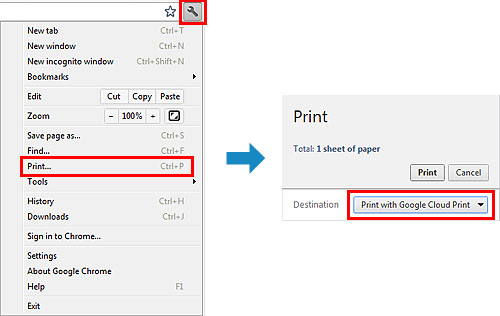
Kun Google Cloud Print -palvelusta tulostamisen valmistelut on tehty ja laitteeseen on kytketty virta, laite vastaanottaa tulostustiedot ja tulostaa ne automaattisesti.
 Huomautus
HuomautusTiedonsiirron tila voi aiheuttaa sen, että tietojen tulostamiseen kuluu jonkin aikaa tai että laite ei vastaanota tulostustietoja.
Tulostettaessa käyttämällä Google Cloud Print -palvelua, laitteen tila voi aiheuttaa tulostuksen peruuntumisen. Näin voi käydä esimerkiksi, kun laitteen toimintoja käytetään tai kun on ilmennyt virhe. Jatka tulostamista tarkistamalla laitteen tila ja tulosta sitten käyttämällä Google Cloud Print -palvelua uudelleen.
Tulostusasetuksista:
Jos valitset muun tulostusmateriaalin kuin tavallisen paperin tai muun paperikoon kuin A4, Letter, B5 tai A5, tulostustiedot tulostetaan yksipuolisesti, vaikka kaksipuolinen tulostus olisi valittuna.
Jos valitset tulostusmateriaaliksi tavallisen paperin tai paperikooksi vaihtoehdon B5 tai A5, tulostustiedot tulostetaan reunalla varustettuina, vaikka reunaton tulostus olisi valittuna.
Tulostustiedot voivat aiheuttaa sen, että todellinen tuloste poikkeaa tulosteen esikatselukuvasta.
Tulostustiedot lähettävä laite voi aiheuttaa sen, että tulostusasetuksia ei voi valita, kun tulostustiedot lähetetään Google Cloud Print -palveluun.
Jos laite ei voi vastaanottaa tulostustietoja tai jos haluat aloittaa tulostuksen heti, voit tarkistaa, onko Google Cloud Print -palvelussa tulostustyö, ja aloittaa tulostuksen manuaalisesti.
Noudata seuraavia ohjeita.
Varmista, että laitteeseen on kytketty virta.
Paina VALIKKO-painiketta.
Valikkonäyttö avautuu.
Valitse  Verkkopalvelu (Web service) ja paina sitten OK-painiketta.
Verkkopalvelu (Web service) ja paina sitten OK-painiketta.
Valitse  Aloita pilvitulostus (Start Cloud print) ja paina sitten OK-painiketta.
Aloita pilvitulostus (Start Cloud print) ja paina sitten OK-painiketta.
 Huomautus
HuomautusJos et ole rekisteröinyt laitetta Google Cloud Print -palveluun,  Aloita pilvitulostus (Start Cloud print) -kuvake ei ole näkyvissä.
Aloita pilvitulostus (Start Cloud print) -kuvake ei ole näkyvissä.
Rekisteröi laite Google Cloud Print -palveluun.
Valitse Tulosta Google Cloud Printista (Print from Google Cloud Print) ja paina sitten OK-painiketta.
Tarkistuksen vahvistusnäyttö tulee näkyviin.
Valitse 
 -painikkeella Kyllä (Yes) ja paina sitten OK-painiketta.
-painikkeella Kyllä (Yes) ja paina sitten OK-painiketta.
Jos tulostustietoja on olemassa, laite vastaanottaa tulostustiedot ja tulostaa ne.
Sivun alkuun |